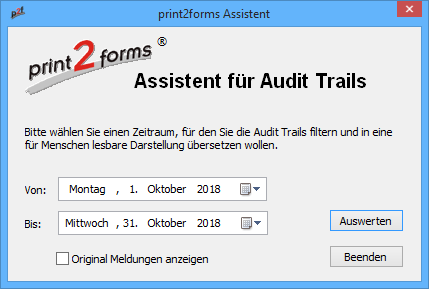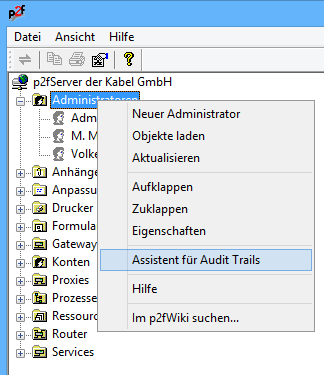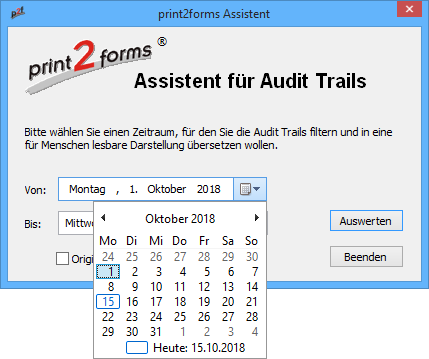Anzeige der Audit-Trails
Um die für Menschen nicht wirklich auswertbaren Audit-Trails anzuzeigen, existiert ein weiteres neues Programm p2fAudit.exe, welches als Assistent für das print2forms-Administrationsprogramm geschrieben ist.
|
Daher ist eine Auswertung der Audit-Trails nur demjenigen möglich, der eine Zugriffsberechtigung auf das print2forms-Administrationsprogramm besitzt. Damit das Administrationsprogramm von der Existenz des Assistenen weiss, wird ein entsprechender Eintrag in der Datei $$rule.xml im Container USR innerhalb des p2fRoot-Verzeichnisses der jeweiligen Installation benötigt. Nach dieser Massnahme ist im Administrationsprogramm im Kontextmenü des Containers Administratoren der Eintrag Assistent für Audit Trails zu sehen. Ein Klick auf diesen Eintrag öffnet den Assistenten zur Anzeige der Audit-Trails: |
|
Zeitraum einstellen
|
Im Fenster des Assistenten befinden sich zwei Eingabefelder für ein Datum. Wie von der Bedienung des Windows-Systems her bekannt, können diese Felder abschnittsweise (Tag, Monat, Jahr) verändert werden, oder es kann über das Dropdown-Feld am rechten Rand eine Kalender-Ansicht aufgerufen werden.
Als Uhrzeit des Startdatums wird immer 00:00:00,000 angenommen, und als Uhrzeit des Enddatums immer 23:59:59,999. Der minimale Anzeigezeitraum ist demzufolge ein Tag. Ein maximaler Anzeigezeitraum existiert nicht. 1) Es ist auch so, dass diese Daten (plus Uhrzeit) in der lokalen Zeit des Nutzers des Assistenten interpretiert werden. Für die Anzeige der Audit-Trails werden diese Daten dann automatisch in UTC umgerechnet. |
Audit-Trail Anzeige
Nach einem Klick auf die Schaltfläche Auswerten wird das eigentliche Fenster zur Anzeige der Audit-Trails geöffnet. Über der Tabelle mit den Meldungen wird der eingestellte Zeitraum für die Auswertung als Zeit in UTC angezeigt. Hier ist zu sehen, dass im Oktober beim Startzeitpunkt noch die zwei Stunden Versatz der Sommerzeit und beim Endzeitpunkt die eine Stunde Versatz der Winterzeit zur Anrechnung kommen.
Die Tabelle hat vier Spalten. In der ersten Spalte Datum / Uhrzeit wird der Zeitstempel der Meldung mit Millisekunden angezeigt. Dieser Zeitstempel ist immer UTC. Die nächste Spalte Netzwerkadresse zeigt die IP-Adresse und die Port-Nummer desjenigen Programms an, das eine Verbindung zum print2forms-Server aufgenommen hat. In der Regel ist dies das print2forms-Administrationsprogramm oder das print2forms-Import-Gateway. Solange die gleiche Port-Nummer angezeigt wird, geschahen die Änderung innerhalb einer Sitzung.
In der Spalte drei Benutzer wird der print2forms-Anmeldename desjenigen angezeigt, der die Sitzung initiert hat. Die Anzeige referenziert immer ein Objekt aus dem Container Administratoren. Wird in dieser Spalte der Text 'print2forms' angezeigt, wurde eine automatische Änderung durch das print2forms-System selbst ausgelöst.
Das ist beispielsweise der Fall, wenn sich ein Client oder Gateway automatisch im zughörigen Drucker- oder Gateway-Objekt einträgt. Welcher Client oder welches Gateway das war, ist der anschliessenden Meldung zu entnehmen. 2)
Ein weiterer Fall einer Änderung ohne das eine Sitzung angemeldet ist, ist der, dass ein print2forms-Service von seiner Konfiguration eine automatische Sicherung angelegt hat. Der Meldung kann dann entnommen werden, welcher Service die Sicherung ausgelöst hat.
Spalte vier Meldung zeigt schliesslich die Übersetzung der eigentlichen Veränderung in ein auswertbares Format. Die Meldung beginnt mit der Bezeichnung des betroffenen Objekts als Pfad beginnend mit dem Container, über die Subcontainer bis zum Klartextnamen des Objekts. Nach dem Minuszeichen folgt dann die Information über die vorgenommene Änderung.
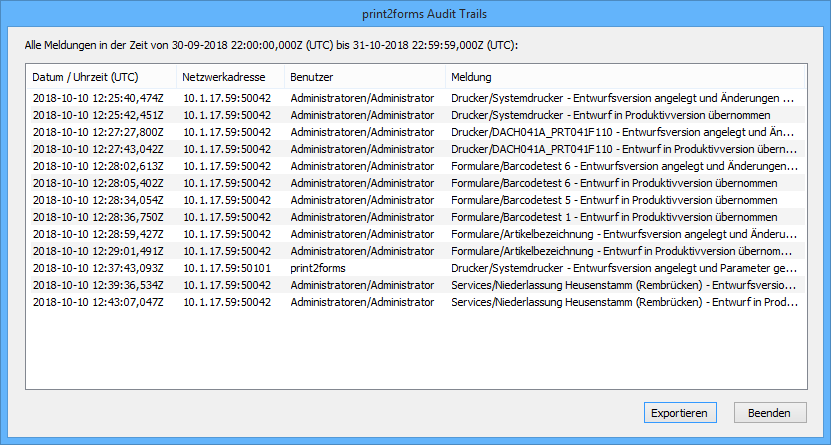
Die Anzeige kann in der Grösse und in ihrer Position auf dem Bildschirm an die jeweiligen Platzverhältnisse angepasst werden. Grösse und Position werden bei der nächsten Anzeige wieder genau so hergestellt.
Ein Klick auf die Schaltfläche Beenden schliesst die Anzeige, und es kann ein neuer Anzeigezeitraum gewählt werden.
Hinweis
 Wird im Einstelldialog die Option Original Meldungen anzeigen aktiviert, werden die Meldungen im Audit-Trail nicht in Klartext übersetzt, sondern genau in dem kompakten internen Format angezeigt, in dem sie tatsächlich gespeichert sind.
Wird im Einstelldialog die Option Original Meldungen anzeigen aktiviert, werden die Meldungen im Audit-Trail nicht in Klartext übersetzt, sondern genau in dem kompakten internen Format angezeigt, in dem sie tatsächlich gespeichert sind.
Das ist eventuell notwendig, wenn es einmal Darstellungsprobleme geben sollte, und das interne Format zur Fehleranalyse notwendig wird. Auch dieses interne Format kann exportiert werden.
- Die Grösse der Tabelle im Anzeigefenster ist aus Gründen der Handhabbarkeit (Scrollbalken) auf 5.000 Zeilen begrenzt. Werden im gewählten Zeitraum mehr als 5.000 Meldungen vorgefunden, erscheint ein Fenster mit einer entsprechenden Warnmeldung. Wird die Schaltfläche Exportieren angeklickt, werden allerdings auch alle weiteren Meldungen mit exportiert.